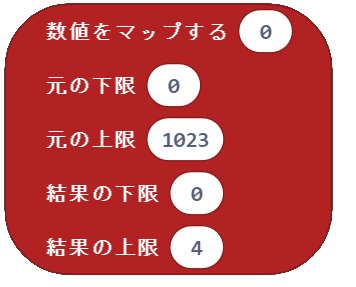ツールボックス「入出力端子」にあるブロックの使い方を紹介します。
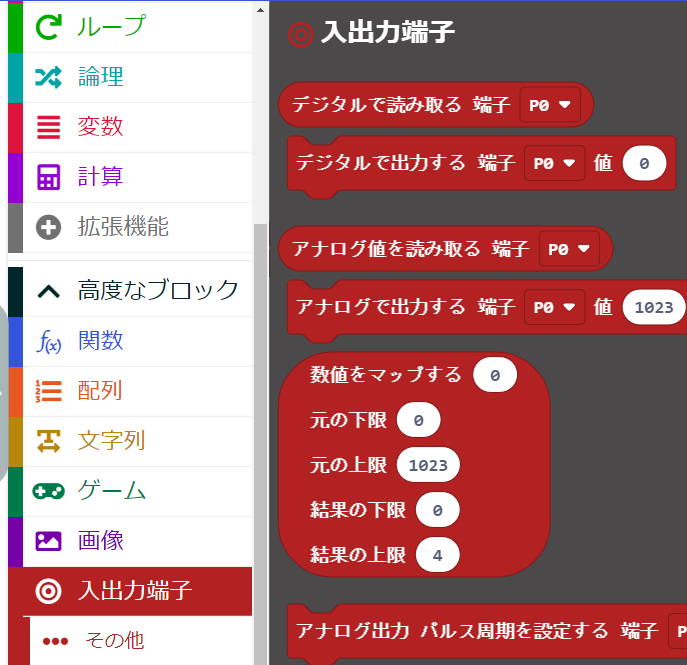
知りたいブロックをクリックしてください。
「数値をマップする…」
ある範囲の数値を、別の範囲に変換します。
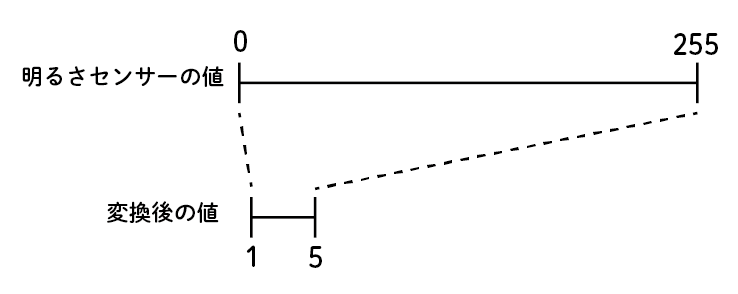
例えば、micro:bit の明るさセンサーの値は「0~255」の数値で表現されます。これを5段階(1~5)で表現したいとき
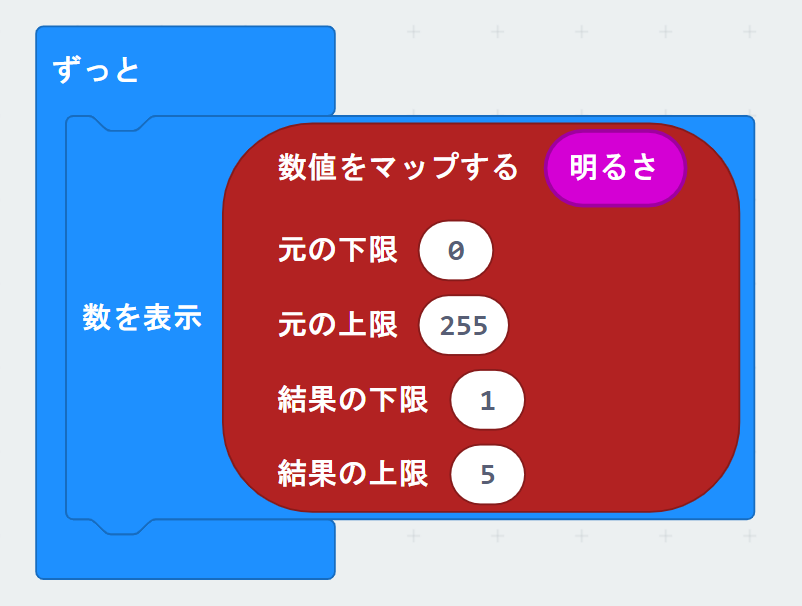
プログラムは、左のようになります。
プログラムURL:https://makecode.microbit.org/_Wex4KkaTvfKP
※こちら画面のプログラムをMakeCodeで開く方法はチュートリアルを確認してください。
- 数値をマップする 0:変換したい値のブロックを入れます。今回は、明るさブロックを入れました。
- 元の下限 0:変換したい値が取りうる最小値を入力します。明るさセンサーの値の最小値は「0」なので、今回は「0」にしています。
- 元の上限 1023:変換したい値が取りうる最大値を入力します。明るさセンサーの値の最大値は「255」なので、今回は「255」にしています。
- 結果の下限:変換後の値の最小値を入力します。今回は「1」にしています。
- 結果の上限:変換後の値の最大値を入力します。今回は「5」にしています。
今回は、明るさセンサーの値が「0」のときLED画面に表示される数字は「1」になり、明るさセンサーの値が「255」のときLED画面に表示される数字は「5」になります。明るさセンサーの値が「1~254」のときは比較的に決まる数字が表示されます。
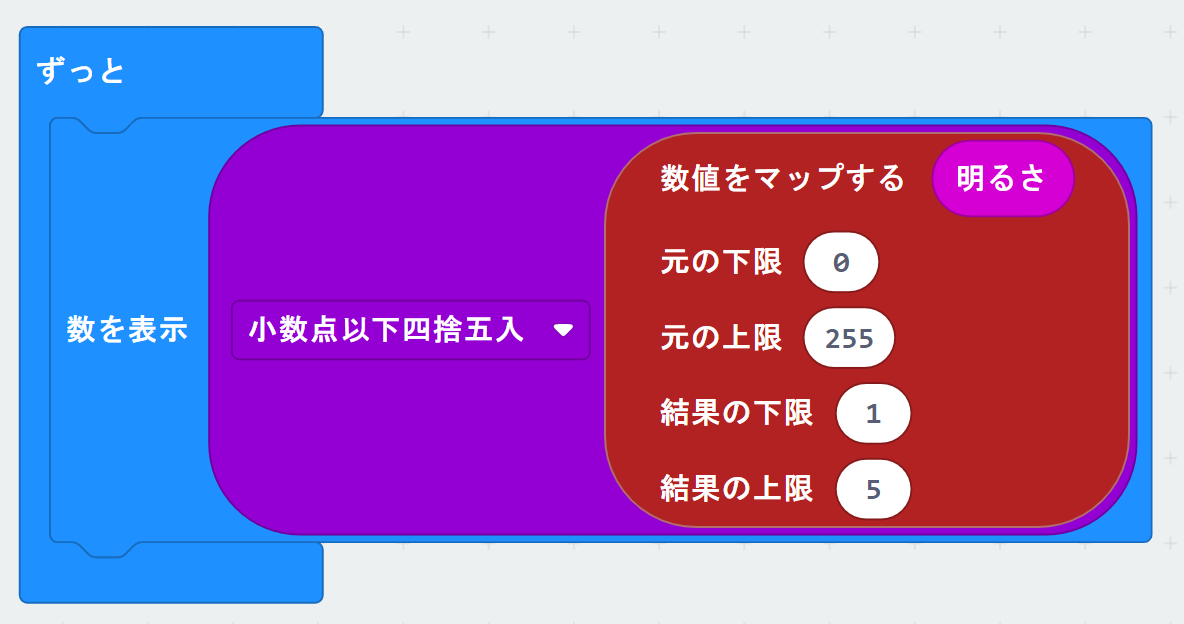
ツールボックス「計算」の中にある「小数点以下四捨五入」ブロックに「数値をマップする」ブロックを入れると、変換後の数値が整数値になりLED画面で見やすくなります。